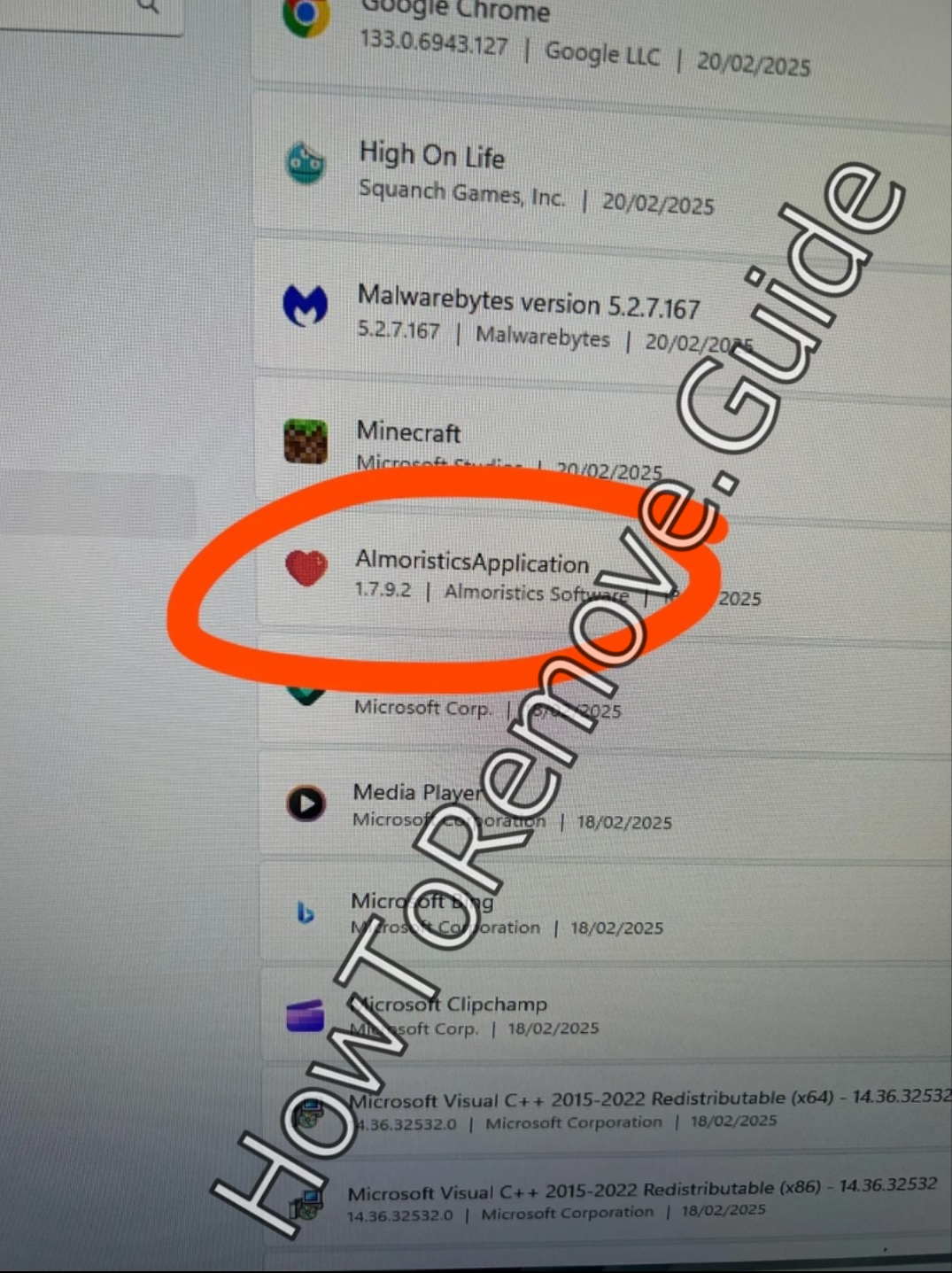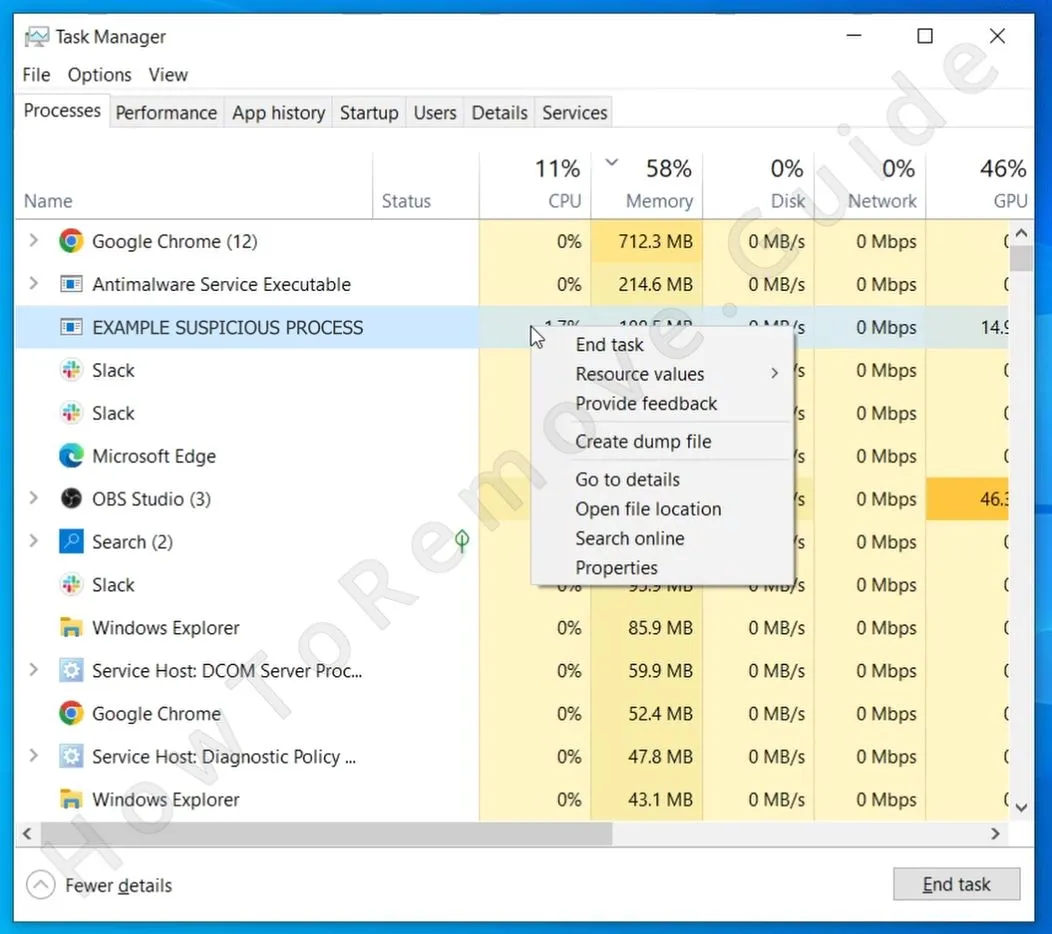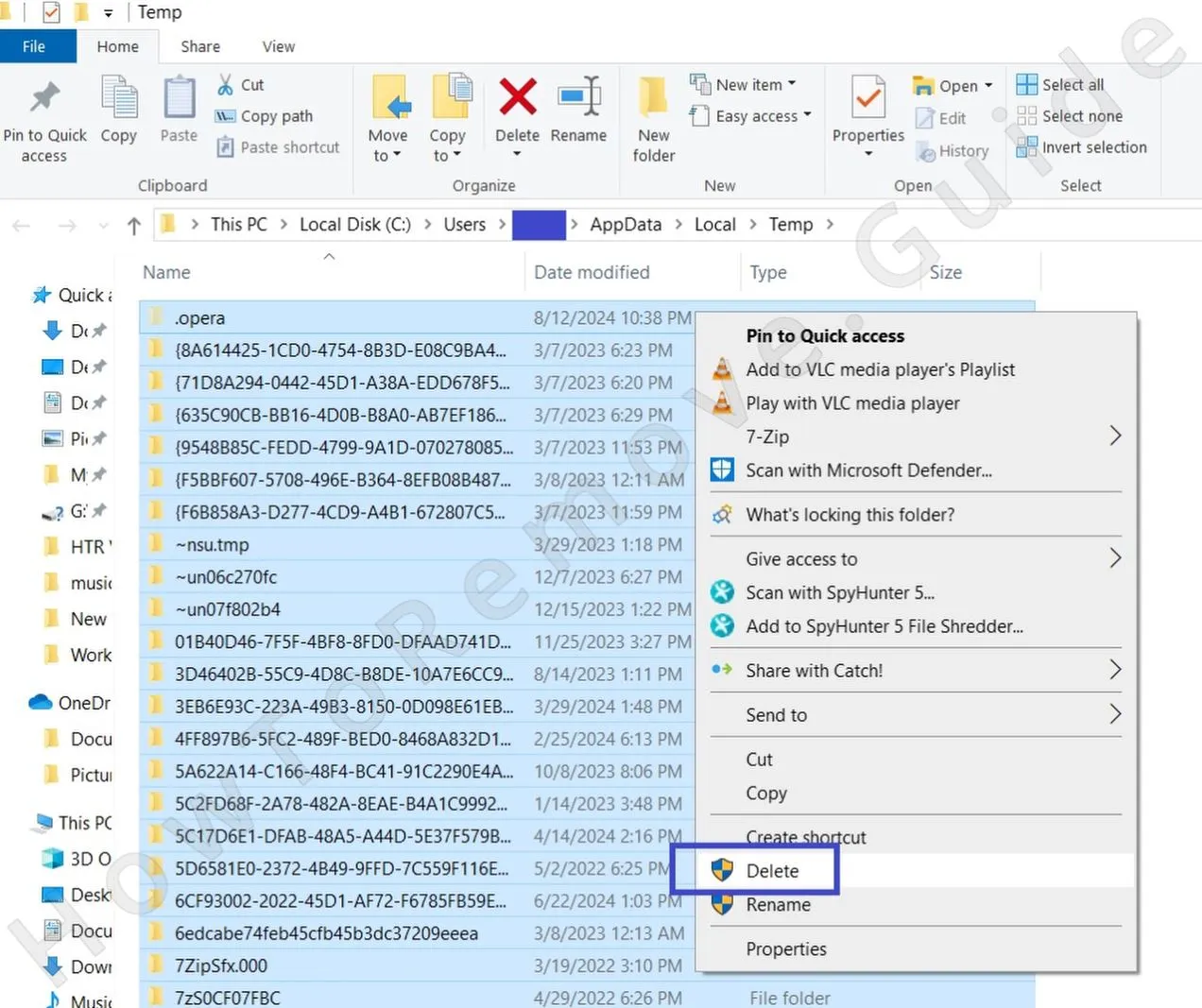Esta página contiene instrucciones personalizadas de eliminación para la Aplicación Almoristics, un troyano que acapara los recursos del sistema. Dado que claramente no diste tu consentimiento para instalarlo, también actúa como un secuestrador que hace que su eliminación sea especialmente difícil. Desde una perspectiva técnica, Almoristics cruza la línea hacia el ámbito criminal al inyectar un código intencionalmente defectuoso en su aplicación para eliminar la funcionalidad que debería permitir su desinstalación cuando el usuario así lo desee.
Normalmente, es difícil determinar esto en contraposición a una simple aplicación con errores, pero la diferencia aquí es que la Aplicación Almoristics es la última de una larga línea de programas maliciosos que cambian de nombre y proveedor pero hacen exactamente lo mismo. También reinician sus procesos y ocultan sus archivos inmediatamente cuando intentas interactuar con ellos. Ejemplos que muestran un comportamiento similar son Altruistics y Altrousik, los dos ejemplos más recientes.

Pero la Aplicación Almoristics por sí sola no causa daño directo al sistema, aunque sí utiliza tus recursos casi en su totalidad. Es más una molestia que otra cosa, y no hay informes de que recopile tu información para actividades cibercriminales. Sin embargo, debes eliminarla lo antes posible, ya que sirve como una puerta trasera para la entrada de otro malware, y nunca se sabe qué tipo de software malicioso podría acabar en tu dispositivo.
Guía de Eliminación de la Aplicación Almoristics
Imagina esto: detectas un programa que parece pertenecer a tu computadora, pero hay algo en él que simplemente no se siente bien. Ese es, a menudo, el truco que usan los mineros troyanos como la Aplicación Almoristics: se ocultan a plena vista, esperando que pases por alto su presencia. La buena noticia es que, en algunas ocasiones, puedes deshacerte de ellos con una serie de pasos sencillos y cotidianos, así que comencemos por ahí antes de profundizar en medidas más avanzadas.
Pasos rápidos para eliminar la Aplicación Almoristics
- 1.1El primer paso consiste en explorar tu carpeta de Descargas. Ve a Este PC y busca la carpeta Descargas. Mantén los ojos abiertos para detectar cualquier archivo que parezca sospechoso, quizás un archivo con un nombre extraño o un instalador del que no recuerdas haber descargado. Si algo resalta de manera negativa, hazte un favor y elimínalo de inmediato.
- 1.2Una vez hecho esto, dirígete a la Configuración de tu sistema y haz clic en Aplicaciones. Ordena todo por fecha de instalación; en ocasiones, eso es todo lo que se necesita para detectar un intruso. Si ves Almoristics en esta lista, elimínalo seleccionando Desinstalar y sigue cada indicación detenidamente.
- 1.3Más allá de eso, revisa si hay otros programas instalados en fechas sospechosas o con nombres extraños. Eliminar entradas cuestionables asegura que no estés dejando atrás software desconocido.
- 1.4Si sabes o sospechas la carpeta exacta donde Almoristics podría haberse instalado, búscala y elimina cualquier archivo restante. Una vez que hayas realizado todos estos pasos, reinicia tu PC rápidamente para confirmar que nada persiste.
- 1.5Después, busca el directorio de instalación. A menudo lo encontrarás en
C:\UserNames\UserName\AppData\Local\Programs\, aunque también podría estar en otro lugar. - 1.6Si encuentras la carpeta del malware, elimínala junto con cualquier archivo restante que pueda estar en ella.
Si Almoristics desaparece por completo, ¡felicidades! Has esquivado un problema. Pero si vuelve a aparecer, sigue leyendo para conocer estrategias adicionales.
RESUMEN:
| Nombre | Aplicación Almoristics |
| Tipo | Troyano |
| Herramienta de Detección | Algunas amenazas se reinstalan por sí solas si no eliminas sus archivos principales. Recomendamos descargar SpyHunter para eliminar los programas dañinos para ti. Esto puede ahorrarle horas y asegurar que no dañe su sistema al eliminar los archivos equivocados. |
Antes de comenzar: Algo a tener en cuenta
Ahora, aquí va un aviso: el proceso en el que estás a punto de entrar puede parecer abrumador si no estás acostumbrado a eliminar malware manualmente. También puede consumir una buena parte de tu día, por lo que si tienes poco tiempo o simplemente no te sientes cómodo, podrías optar por instalar una herramienta de seguridad dedicada como SpyHunter 5. Este software está diseñado específicamente para detectar amenazas como Almoristics sin que tengas que pasar por un proceso complicado. Solo tienes que seguir las instrucciones del programa y este rastreará y eliminará la amenaza. Si prefieres la eliminación manual, prepárate: tenemos una guía completa por delante.
Cómo eliminar por completo la Aplicación Almoristics
Almoristics no se elimina fácilmente. Se ancla en tu sistema, dispersando fragmentos de código por todas partes para que no puedas eliminarlo de una sola vez. En su lugar, necesitas un plan estratégico y un par de herramientas útiles para erradicarlo por completo.
1. Preparación para la eliminación de Almoristics
- 1.1Tu primer paso es revelar los elementos ocultos. Normalmente, el malware esconde sus componentes más importantes en carpetas que no puedes ver a menos que habilites la opción “Mostrar archivos y carpetas ocultos” en las Opciones de Carpeta. Con los datos ocultos visibles, podrás detectar directorios sospechosos que de otro modo pasarían desapercibidos.
- 1.2Además, hazte un favor e instala LockHunter. Si alguna vez has intentado eliminar un archivo solo para recibir un mensaje de que está “en uso”, sabes lo frustrante que puede ser. Los mineros troyanos explotan estos bloqueos para impedir su eliminación. Sin embargo, LockHunter te ayuda a anular estos bloqueos, lo cual es esencial para combatir algo tan persistente como Almoristics.
Entendemos si no quieres utilizar software de terceros y, en general, tratamos de mantener nuestras guías completamente «manuales». Sin embargo, en este caso, es posible que necesites esta aplicación para eliminar algunos archivos de malware, lo cual es una parte esencial del proceso de eliminación.
Pero no te preocupes, LockHunter no te pedirá dinero, no tiene anuncios y ni siquiera requiere un registro. Puedes descargarlo e instalarlo en aproximadamente dos minutos.
Guía en video para este paso:
Eliminar los procesos de Almoristics desde el Administrador de tareas
Almoristics podría seguir ejecutándose en segundo plano mientras intentas eliminar sus archivos, lo que puede generar repetidos mensajes de error. Para evitar esto, deberás detener cualquier proceso sospechoso justo en donde se encuentra.
2. Cómo eliminar los procesos de Almoristics en el Administrador de tareas
- 2.1Presiona Ctrl + Shift + Esc y cambia a la pestaña Procesos en el Administrador de tareas.
- 2.2Si muestra una vista simplificada, haz clic en Más detalles para expandirlo y ver todos los procesos en ejecución.
- 2.4Haz clic derecho sobre el proceso, selecciona “Abrir ubicación del archivo”, pero luego regresa al Administrador de tareas y finaliza el proceso para que no pueda protegerse solo.
- 2.5Inmediatamente después, elimina los archivos en esa carpeta. Si el sistema impide la eliminación, haz clic derecho y usa LockHunter para forzar la eliminación. Selecciona «¿Qué está bloqueando esta carpeta?» en el menú contextual y haz clic en Eliminar en la siguiente ventana.
- 2.6Después de eliminar los archivos, vuelve al Administrador de tareas, anota el nombre del proceso sospechoso (lo necesitarás más tarde), luego haz clic en él y presiona el botón Finalizar tarea para cerrarlo.
Guía en video para este paso:
Cómo eliminar archivos persistentes con LockHunter

Eliminar los archivos del virus Almoristics
Incluso después de detener los procesos del troyano, los datos residuales pueden permanecer en múltiples directorios. Si no eliminas estos restos, el malware podría reinstalarse o volver a activarse más adelante.
3. Cómo eliminar los archivos de Almoristics
- 3.1Revisa tus carpetas de inicio. Estas suelen encontrarse en:
C:\ProgramData\Microsoft\Windows\Start Menu\Programs\Startup
y
C:\Users\TuUsuario\AppData\Roaming\Microsoft\Windows\Start Menu\Programs\Startup - 3.2¿Hay accesos directos o elementos que hagan referencia a programas desconocidos? Elimínalos. Si no estás seguro, a menudo es más seguro eliminar elementos sospechosos que arriesgarse a dejar que el troyano permanezca. Simplemente elimina todo en esas carpetas excepto el archivo
desktop.ini, que es un archivo estándar del sistema. - 3.3También debes inspeccionar C:\Program Files\ o C:\Program Files (x86), ya que tanto los programas legítimos como los maliciosos suelen usar estos directorios.
- 3.4Otras tres ubicaciones que debes revisar son:
C:\Users\%user%\AppData\Local\C:\Users\%user%\AppData\Local\Programs\C:\Users\%user%\AppData\Roaming\Microsoft\Windows\Start Menu\Programs\
Si ves algo con una fecha de creación extraña que coincide con el momento de la infección, es probable que estés viendo parte de Almoristics. - 3.5Mientras lo haces, abre tu carpeta %TEMP% y haz una limpieza a fondo. Los archivos temporales pueden parecer insignificantes, pero los troyanos a veces esconden componentes esenciales entre estos. Si algo fue creado alrededor del mismo momento en que te infectaste, elimínalo. Para ahorrar tiempo buscando archivos de malware, simplemente presiona Ctrl + A para seleccionar todo y luego presiona Eliminar en tu teclado para borrar el contenido de la carpeta.
Eliminar las tareas programadas de Almoristics
Uno de los trucos que mantiene vivo cierto malware es el Programador de Tareas. Al agregar tareas programadas, Almoristics podría reiniciarse cada vez que tu sistema se inicie. Para evitar esto, abre el Programador de Tareas (búsquelo en el Menú de Inicio) y examina todo en la biblioteca. Si encuentras una tarea que ejecuta un archivo sospechoso, elimina la tarea programada y luego rastrea el archivo en sí. No olvides eliminar ese archivo de tu sistema, o el troyano podría intentar colarse de nuevo.
4. Eliminar las tareas programadas de Almoristics
- 4.1Para evitar esto, abre el Programador de Tareas (búsquelo en el Menú de Inicio) y examina todo en la Biblioteca del Programador de Tareas. Si encuentras una tarea que ejecuta un archivo sospechoso, elimina la tarea programada y luego rastrea el archivo en sí. No olvides eliminar ese archivo de tu sistema, o el troyano podría intentar colarse de nuevo.
- 4.2Para cada tarea, haz doble clic en ella y abre la pestaña Acciones, donde puedes ver qué está configurada para ejecutar. Busca tareas que ejecuten archivos ejecutables desconocidos, scripts o cualquier cosa ubicada en los directorios
AppDataoRoaming. - 4.3Si encuentras una tarea que ejecuta algo sospechoso, anota su ruta de archivo, luego haz clic derecho sobre la tarea y selecciona Eliminar.
- 4.4Después de eso, ve a la ruta del archivo que guardaste y elimina el archivo que la tarea estaba configurada para ejecutar.
Nuevamente, asegúrate de revisar todas las tareas. Generalmente, no hay muchas tareas en el Programador de Tareas, por lo que no debería tomarte demasiado tiempo examinarlas todas.
Guía en video para este paso:
Desinstalar la aplicación de malware Almoristics a través del Registro de Windows
Si quieres terminar el trabajo, necesitarás revisar nuevamente el Registro de Windows.
Este último paso puede ser riesgoso, así que hazlo con precaución. Elimina solo los elementos que estés seguro de que pertenecen al malware; de lo contrario, podrías desestabilizar tu sistema al eliminar algo que no deberías.
5. Pasos rápidos para eliminar Almoristics
- 5.1Escribe «regedit» en el Menú de Inicio y presiona Enter para abrir el Editor del Registro.
- 5.2Luego, haz clic en Editar > Buscar para abrir el cuadro de búsqueda y busca entradas que hagan referencia a Almoristics o cualquier variante de nombres que detectaste en el Administrador de tareas.
- 5.3Haz clic en Buscar siguiente y si aparece un resultado, selecciona la clave del registro (carpeta) en el panel izquierdo que lo contiene y elimínala. Cada vez que encuentres una clave relevante, elimínala y sigue buscando; los creadores de troyanos suelen dispersar referencias para garantizar que una pieza omitida pueda revivir toda la infección.
- 5.4A continuación, busca el nombre de cualquier otro programa que intentaste eliminar. También busca los nombres de los procesos que finalizaste en el Administrador de tareas anteriormente en la guía.
- 5.5Luego, verifica estas ubicaciones:
HKCU\Software\Microsoft\Windows\CurrentVersion\RunHKCU\Software\Microsoft\Windows\CurrentVersion\RunOnceHKLM\Software\Microsoft\Windows\CurrentVersion\RunHKLM\Software\Microsoft\Windows\CurrentVersion\RunOnceHKLM\Software\Microsoft\Windows\CurrentVersion\Policies\Explorer\RunHKCU\Software\Microsoft\Windows\CurrentVersion\Policies\Explorer\RunHKEY_LOCAL_MACHINE\Software\Microsoft\Windows\CurrentVersion\RunServicesHKEY_LOCAL_MACHINE\Software\Microsoft\Windows\CurrentVersion\RunServicesOnceHKEY_LOCAL_MACHINE\Software\Microsoft\Windows\CurrentVersion\RunOnce\SetupHKEY_LOCAL_MACHINE\SYSTEM\CurrentControlSet\services - 5.6En cada una, revisa cuidadosamente el panel derecho en busca de entradas sospechosas. Elimínalas si coinciden con Almoristics o con la fecha de instalación. Sin embargo, trata de dejar intactas las carpetas principales, ya que algunas claves del sistema son esenciales para el funcionamiento normal.
Guía en video para este paso:
Este último paso de la guía debería ser suficiente para erradicar completamente Almoristics de tu PC. Sin embargo, si aún hay señales de la presencia del malware, puede ser el momento de utilizar SpyHunter y dejar que se encargue de cualquier rastro restante que hayas pasado por alto.
Después de todo este proceso, es natural querer asegurarte de que no tendrás que repetirlo. Adoptar un programa antivirus de calidad, como SpyHunter, es un buen comienzo. Los análisis regulares del sistema y las actualizaciones de software pueden cerrar las brechas de seguridad que el malware suele explotar. Además, ten cuidado con los enlaces de descarga desconocidos o los mensajes no solicitados: algunos operadores de troyanos son expertos en engañar a los usuarios desprevenidos.
Tu sistema, tu tranquilidad
Siguiendo cada paso metódicamente, desde las verificaciones rápidas en tu carpeta de Descargas hasta la revisión minuciosa del Registro, has reducido drásticamente las posibilidades de que Almoristics permanezca en tu equipo. Si la eliminación manual parece demasiado complicada, no hay nada de malo en confiar en una solución anti-malware especializada. Lo importante es mantenerse alerta. Una vez que te acostumbres a identificar nombres de archivos sospechosos, revisar regularmente el Administrador de tareas y analizar tu PC de forma rutinaria, verás que troyanos como Almoristics son mucho menos intimidantes.
Al final del día, esa sensación de seguridad no tiene precio. Un poco de precaución, junto con el conocimiento adecuado para manejar infecciones, puede ser clave para proteger no solo tus archivos, sino también tu privacidad. Recuerda: la mejor defensa es una ofensiva constante. Mantente atento, refuerza tus defensas y podrás disfrutar de tu computadora sin la amenaza de estos intrusos ocultos.